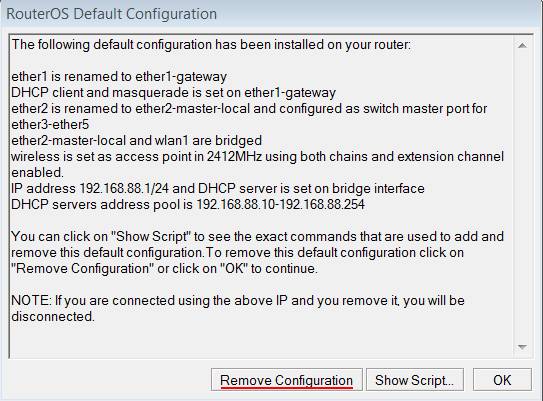- Настройка роутера mikrotik routerboard 750
- Подключение
- Сетевая карта
- Сброс
- Сетевые интерфейсы
- Настройка WAN
- Смена MAC-адреса WAN-порта
- Dynamik IP
- StaticIP
- PPPoE
- Локальная сеть
- Режим свитча
- Объединение Wi-Fi и проводных интерфейсов в сеть
- Назначение IP-адреса ЛС
- DHCPсервер
- Firewall и Nat настройка
- Простая
- Ручная
- Изменение пароля доступа
- Сброс к заводским настройкам
- Самоучитель по MikroTik – 162 видеоурока
Настройка роутера mikrotik routerboard 750
На сегодняшний день mikrotik rb750gl является одним из самых лучших устройств для распределения доступа между большим количеством разных устройств. Данный аппарат отличает надежность и высокая скорость.
Настройка роутера mikrotik rb750gl чрезвычайно проста, с ней без каких-либо затруднений сможет справиться даже не самый опытный пользователь.
Подключение
-
- непосредственно сам маршрутизатор.
Процесс подключения выполняется в несколько этапов:
-
- в торцевой части находим разъем для подключения интернет-кабеля – он первый по порядку;
-
- используя идущий в комплекте с роутером патчкорд, присоединяем rb750gl к ПК – через любой оставшийся свободный разъем (из диапазона 2-5);
-
- при помощи блока питания подаем напряжение (вилку вставляем в розетку, а штекер в отверстие, под которым имеется надпись «Power»).
Сетевая карта
Для нормального функционирования mikrotik rb750gl и получения доступа к параметрам требуется выполнить определенные действия с сетевой картой.
Необходимо сделать следующее:
-
- нажимаем кнопку «Пуск» и открываем «Панель управления»;
-
- во вкладке «Setting» выделяем «протокол интернета IPv.4» и открываем его свойства;
-
- ставим точку напротив пункта «получить IPавтоматически».
Имеется один важный нюанс – если сетевой карте не присваивается адрес в автоматическом режиме, то следует обозначить его самостоятельно. Он представляет собой определенный набор цифр — 192.168.88.22.
Для начала использования интернета через данный аппарат необходимо ввести соответствующие параметры через WEB-страницу. Чтобы сделать это, следует открыть любой браузер и строке адреса написать: 192.168.88.1. Очень важно помнить о том, что в настройках используемого браузера должен отсутствовать proxy-сервер. Так как его использование не позволит открыть соответствующую страницу.
В дальнейшем можно воспользоваться следующими приложениями, каждое достаточно удобно:
Сброс
Даже если mikrotik rb750gl был приобретен новый, в магазине, желательно выполнить его сброс. Для программного сброса потребуется приложение под названием WinBox.
После его запуска необходимо сделать следующее:
-
- в левой части окна выбираем NewTerminal;
-
- откроется поле для ввода – прописываем команду system;
-
- для подтверждения выполнения сброса следует нажать клавишу Y.
На этом процесс не заканчивается.
Когда маршрутизатор перезагрузится:
-
- откроется новое окно, кликаем на «RemoveConfiguration»/
Сетевые интерфейсы
В mikrotik rb750gl довольно своеобразно оформлены сетевые каналы.
Чтобы не происходило путаницы, необходимо:
-
- нажимаем на ОК.
-
- записать для второго порта комментарий LAN:
-
- кликаем на ОК.
После этого в специальном списке все будет четко обозначено.
Настройка WAN
Очень важно правильно подобрать рабочие параметры WAN. Так как от этого напрямую зависит стабильность устройства, а также скорость Интернет-соединения.
Смена MAC-адреса WAN-порта
Иногда интернет-оператор блокирует адрес аппарата по какой-либо причине. Разрешить это ситуацию достаточно легко. Необходимо просто изменить уже имеющийся MAC.
Для этого необходимо:
-
- прописываем: /Ethernet–set–ether1 —mac= 00: 01: 02: 03: 04: 05 (необходимо указать тотMAC, который позволит получить доступ к интернету).
Для восстановления старого адреса достаточно просто выполнить команду: /ethernet-reset-mac.
Dynamik IP
Ещё одно действие, которое очень важно для нормальной работы интернета – ввод правильных параметров WAN для получения необходимых настроек через DHCP:
-
- выбираем WANetner1;
StaticIP
Если в процессе работы применяются статические параметры, то следует ввести их вручную:
-
- кликаем на ОК.
Некоторые действия осуществляются с сетевым шлюзом:
-
- левой клавишей мыши жмем на ОК.
Добавляются DNS серверы:
PPPoE
Если для работы с интернетом используется ADSL модем, требуется создать подключения типа «Мост» — Bridge. Устанавливаем клиентское PPPoE соединение: в левой части меню выбираем РРР — >PPPoE Client.
Подбираем подходящие значения для работы, а также заполняем все пустые строки:
Когда соединение рассматриваемого типа создано, напротив него появится буква R. Она говорит о нормальной работе только что созданного пользователем подключения.
Локальная сеть
Ещё одной важной функцией, а также достоинством устройства mikrotik rb750gl является возможность создания локальной домашней сети при помощи него. Причем скорость обмена данными достаточно высока.
Режим свитча
Все порты mikrotik rb750gl можно очень просто и быстро объединить в свитч.
Делает это так:
-
- двойной клик левой клавишей мыши на etner3;
-
- в перечне под названием MasterPortвыбираем etner2 (этот разъем будет являться главным портом свитча);
Описанную выше операцию необходимо в обязательном порядке повторить с etтer4, 5. В конечном итоге, если все действия выполнены правильно, напротив портов ether3-5 должна появиться буква S.
Объединение Wi-Fi и проводных интерфейсов в сеть
Можно сделать так, что персональные компьютеры, а также другие устройства, работающие с интернетом через маршрутизатор mikrotik rb750gl, будут видеть друг друга и успешно взаимодействовать. Чтобы осуществить это, потребуется объединить проводные и беспроводные каналы связи mikrotik rb750gl.
Это делается следующим образом:
Подтверждаем все выполненные действия кнопкой ОК.
Добавляет порты Internet:
-
- выбираем в перечне Interfaceглавный порт под названием etner 2;
-
- прописываем буквенное обозначение объединения.
Подтверждаем все выполненные действия.
Добавление Wi—Fi в рабочую группу:
Когда все описанные выше действия выполнены, все устройства буду видеть друг друга, смогут обмениваться информацией без каких-либо затруднений. Что очень удобно, если дело происходит на предприятии, когда люди работают с большим объемом документов.
Назначение IP-адреса ЛС
Для работы локальной сети необходимо правильно настроить адреса устройств:
-
- раздел Interface -> bridge-local.
DHCPсервер
Обязательна подготовка работы с DHCP-сервером:
-
- вперечне DHCP Server Interface -> Bridge-Local;
-
- окно выбора сети – оставляется без изменений;
-
- вводим DNS-сервера.
В конце требуется подтвердить все выполненные действия.
Для нормальной работы Wi—Fiтребуется выполнить подготовительные работы:
-
- подбираем интерфейс Wi-Fi(выбираем wlan1);
Подбираем Password для подключения:
-
- открываем раздел Security Profiles;
-
- в поле под названием Name – обозначаем наименование профиля безопасности (оптимальный протокол для защиты сети – WPA2 PSK);
-
- WPA2 Pre-SharedKey– прописываем пароль, который даст возможность получить доступ к протоколу WPA2 PSK.
Выполняем ввод параметров Wi—Fi:
-
- кликаем на Wi-Fiwlan1;
-
- в списке Mode – обозначаем режим apbridge;
-
- в поле SSID: указывается наименование точки доступа.
Firewall и Nat настройка
Ещё одно действие, выполнить которое необходимо для максимальной защиты данных – ввод необходимых значений в разделах Firewallи Nat.
Простая
Открываем через вкладку Firewall:
-
- Publicinterface – обозначаем WAN-порт, к которому подключается интернет;
-
- устанавливается галочка напротив Protectrouter;
-
- устанавливается галочка напротив ProtectLAN;
-
- давим на Apply.
Ручная
В ручном режиме необходимо ввести через NewTerminal следующие команды:
-
- ip_ firewall_ nat_ add_ chain=srcnat_ out-interface= интерфейс_ провайдера_ action= masquerade, где интерфейс провайдера — это интерфейс, на который приходит интернет от провайдера, например ether1. Для PPPoE соединений указывается название PPPoE. Настройки NAT достаточно, чтобы заработал интернет.
-
- Protectrouter — команды для защиты роутера:
«Ip _ filter _ add _ accept chain = input = no protocol = icmp»
«Ip _ filter _ add _ action = accept _ chain = input _ connection – state = established = no _ in – interface =…….»
«Ip _ firewall _ filter _ add _ action = jump _ chain = forward _ disabled = no _ in – interface = интерфейс _ провайдера _ jump – target = customer»
-
- назначаем типы интерфейсов для защиты внутренней сети (external — внешний, internal — внутренний LAN).
Изменение пароля доступа
Смена пароля доступа к web-интерфейсу:
-
- Confirm Password – подтверждение;
Сброс к заводским настройкам
Аппаратно процесс сброса выполняется очень просто. Достаточно найти длинный тонкий предмет (шило или аналогичный по размерам) и нажать на специальную кнопку в торцевой частик корпуса, удерживая при этом её в течение 10 с.
Mikrotik RB750GL сегодня является одним из самых надежных маршрутизаторов. Он очень прост в обращении и при надлежащем уходе прослужит своему хозяину очень долго. Вероятность его поломки практически равна нулю. Аппарат имеет компактные размеры, а также обширную комплектацию. Потому сразу после приобретения и распаковки его можно использовать.
Самоучитель по MikroTik – 162 видеоурока
По видеокурсу «Настройка оборудования MikroTik» вы самостоятельно научитесь настраивать маршрутизатор с 0 для целей небольшого офиса.
- 45 лабораторных работ, объединенных в техническое задание. Пройдете все – зактрепите знания на практике.
- поддержка автора курса. Если что-то непонятно, то у вас есть месяц на личные консультации.
- в комплекте опросник для самопроверки и конспект, чтобы быстро освежить знания.
Начало курса доступно бесплатно. Регистрируйтесь на странице курса.